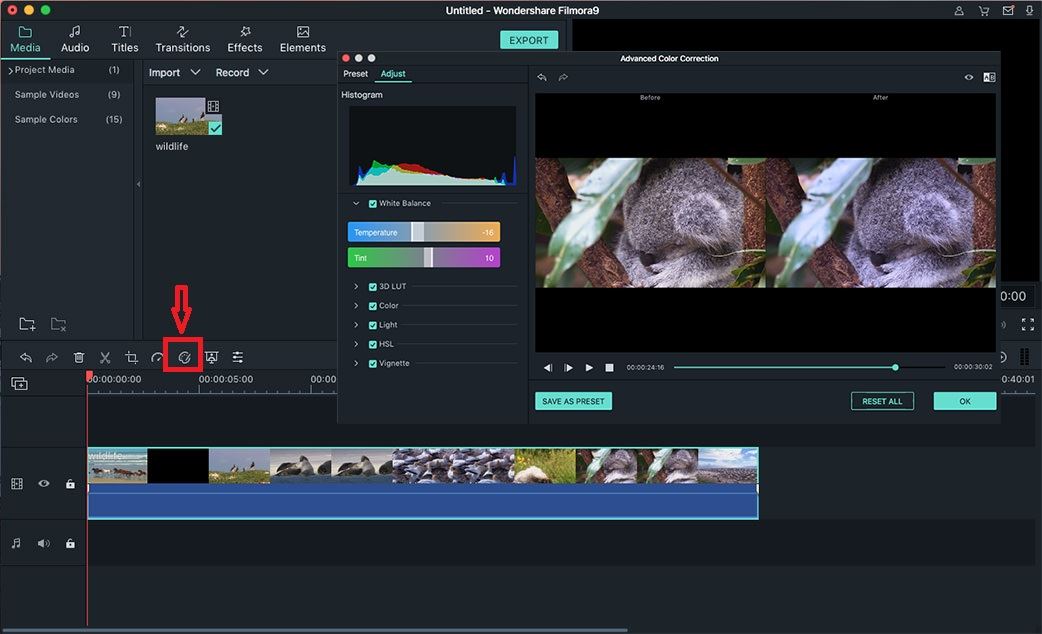Инструмент Action Cam (исправление и коррекция)
Filmora X для Mac предоставляет простой в использовании инструмент Action Cam для пользователей экшн-камер. С помощью этого инструмента вы можете легко и быстро редактировать видео высокого разрешения. Вы можете использовать этот инструмент для: коррекции линзы "рыбий глаз", стабилизации видео, коррекции цвета и регулировки скорости.
- Коррекция линзы "рыбий глаз"
- Изменение скорости видео
- Стабилизация дрожащего видео
- Цветокоррекция видео с экшн-камеры
1Коррекция линзы "рыбий глаз"
Импортируйте видео в программу и перетащите видеоклип на временную шкалу. Дважды щелкните на видео на временной шкале, чтобы открыть панель редактирования.
Выберите опцию "Lens correction" и убедитесь, что рядом с этой опцией установлен флажок. В раскрывающемся списке можно выбрать модель камеры и режим съемки видео.
Затем программа автоматически исправит искаженное видео. Или можно вручную перетаскивать ползунок для регулировки уровня.
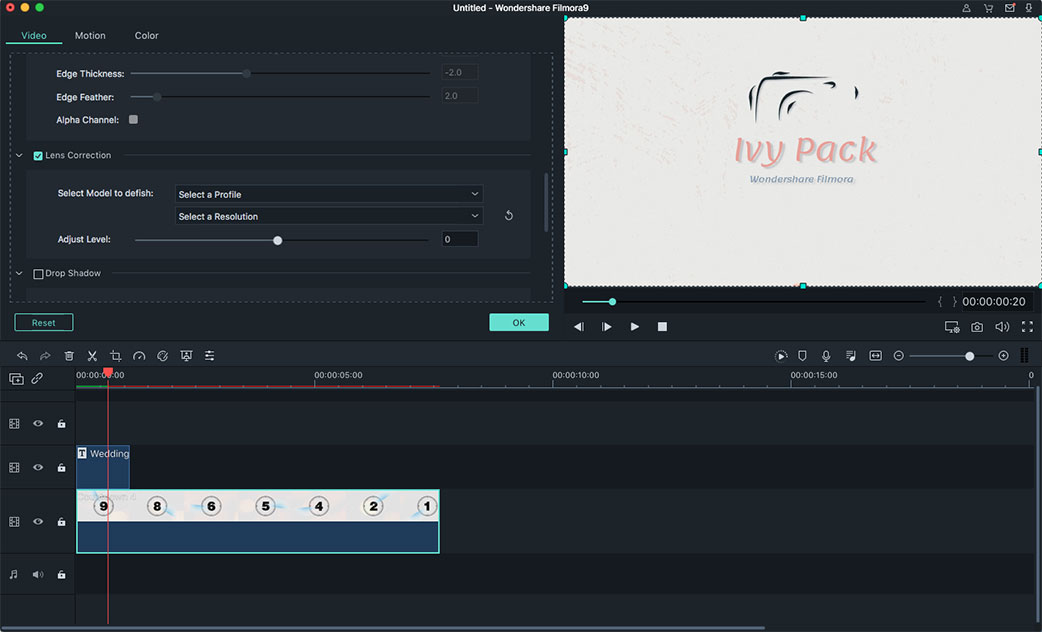
2Изменение скорости видео
Есть 2 способа изменения скорости видео.
Способ 1. Щелкните правой кнопкой мыши на видео и выберите опцию "Speed and Duration", чтобы открыть окно "Custom Speed". Перетаскивайте ползунок, чтобы изменить скорость видео.

Способ 2. Нажмите на значок "Speed" на панели инструментов над временной шкалой. В выпадающем списке вы можете выбрать опцию "Slow " (медленно), "Fast" (быстро) или "Normal" (нормально) для изменения скорости видео.
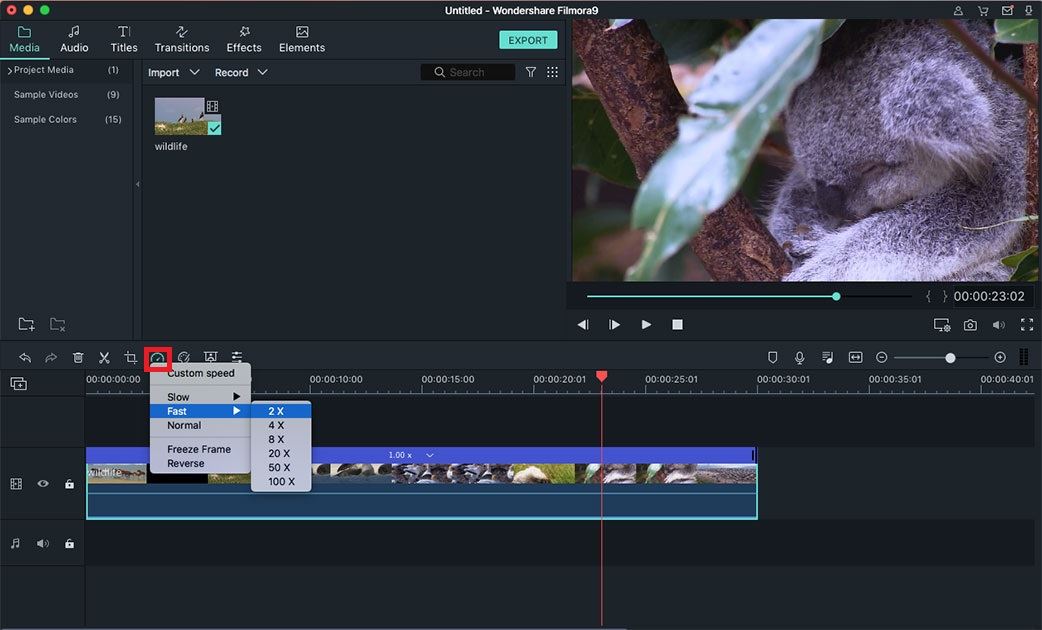
Удаление переходов: Нажмите на выбранный переход на временной шкале, а затем нажмите на значок "Delete", чтобы удалить ненужный переход.
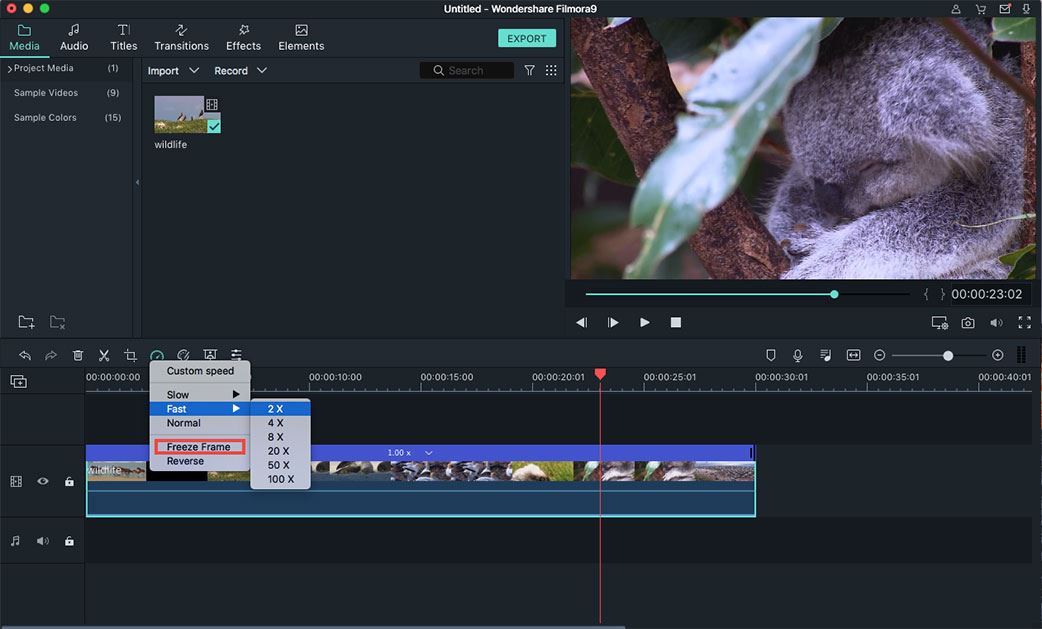
3Стабилизация дрожащего видео
В меню редактирования видео найдите опцию "Stabilization". Эту функцию можно использовать для уменьшения эффекта дрожания камеры. Просто включите опцию "Stabilization" и перетащите ползунок для установки уровня регулировки.
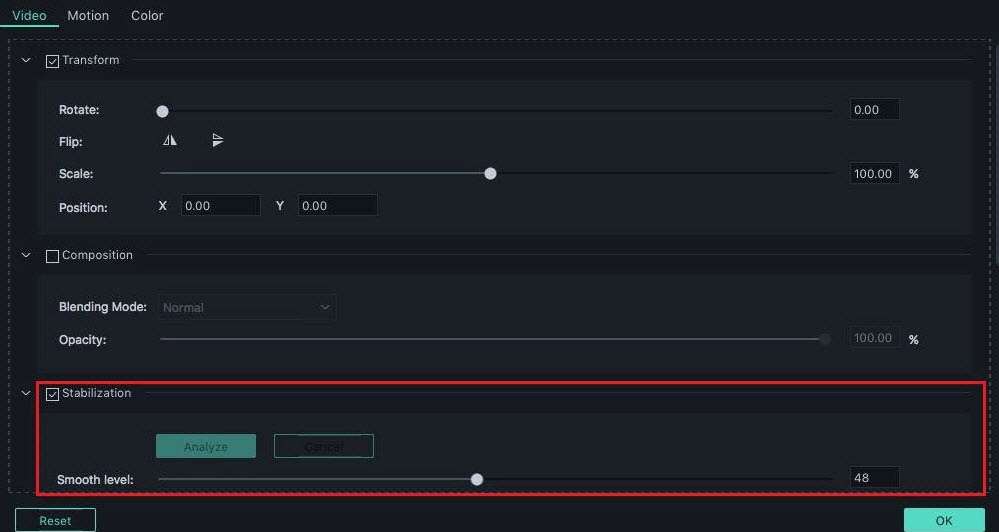
4Цветокоррекция видео с экшн-камеры
Чтобы получить доступ к инструментам цветокоррекции, дважды щелкните на видео на временной шкале и выберите опцию "Color" на панели редактирования. Для расширенной цветокоррекции нажмите кнопку "Advanced", там вы найдете расширенные настройки цвета.